Průvodce krok za krokem k prolomení hesel PDF

PDF jsou běžným formátem pro soubory dokumentů a téměř každý používá soubory PDF pro svou práci nebo studium. Když je použití souboru PDF omezeno, ať už jde o omezení otevírání nebo omezení úprav, stává se to pro někoho, kdo nezná heslo pro omezení, obtěžující.
Někteří uživatelé často chrání své důležité dokumenty heslem z důvodu ochrany soukromí. A jsou situace, kdy člověk na takový dokument nebo pdf soubor narazí a není schopen obsah souboru využít, protože buď zapomněl heslo, nebo ho vůbec nezná. To může být pro někoho obrovská překážka při plnění jeho úkolů a povinností.
Ať už je to jakkoli, nemusíte být zděšeni, protože existují způsoby, které lze použít k odblokování dokumentu pdf.
Passper pro PDF
Jedno jednoduché řešení pro odblokování souboru PDF je Passper pro PDF . Passper pro PDF přichází s různými funkcemi a nástroji, které výrazně usnadňují prolamování hesel a odstraňování omezení. Dokonce i začátečník bez znalostí se s tímto softwarem může seznámit díky jeho jednoduchému rozhraní.
Pomocí tohoto softwaru můžete obnovit heslo a odstranit omezení požadovaných souborů PDF bez potíží. Chcete-li stáhnout Passper pro PDF do počítače se systémem Windows, klikněte na následující odkaz.
Zdarma ke stažení
Kroky k odstranění ochrany souboru PDF
Než se pustíte do podrobného průvodce prolomením zabezpečených souborů PDF, budete muset provést instalaci Passper pro PDF na vašem PC. Jedná se o lehký software, jehož instalace vyžaduje pouze několik minut.
Po instalaci, když otevřete Passper pro PDF na vašem PC, uvidíte čisté okno s rozhraním se dvěma možnostmi. Tyto možnosti jsou „Obnovit hesla“ a „Odstranit omezení“. Budeme diskutovat o tom, jak využít obě možnosti samostatně.
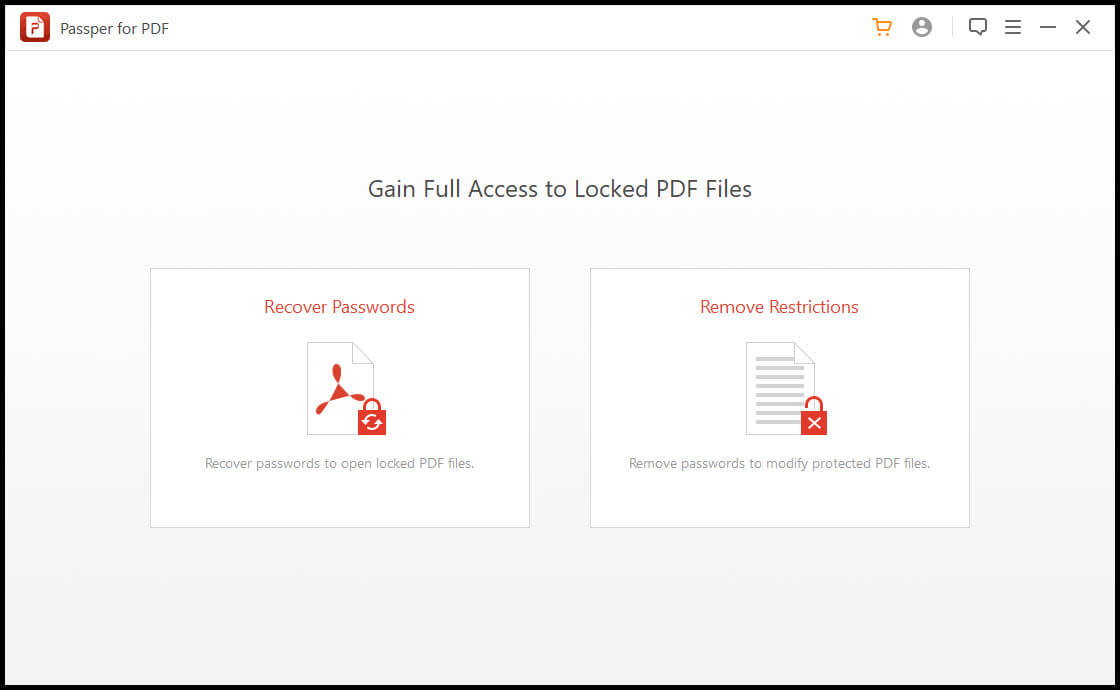
Prolomení úvodního hesla
Některé soubory PDF mají omezení otevírání, což znamená, že je nelze otevřít bez hesla. Možnost „Obnovit hesla“ v Passper pro PDF v tomto ohledu pomáhá. Prolomí heslo souboru a předloží jej uživateli. Chcete-li tuto funkci využít, postupujte podle následujících kroků.
Krok 1 : Klikněte na možnost „Obnovit hesla“ z hlavní nabídky.

Krok 2: Kliknutím na ikonu plus (+) vyberte soubor PDF, pro který chcete prolomit heslo.

Krok 3 : Passper nabízí řadu metod prolomení hesla. Účinnost těchto metod závisí na typu hesla, které soubor má. Pokud máte částečné znalosti nebo dobrý odhad, jaké by mohlo být heslo, pak je lepší použít jednu z prvních tří možností, tj. Kombinovaný útok, Slovníkový útok nebo Maskovací útok. Pokud je váš odhad nebo částečná znalost správná, pak by tyto metody byly nejrychlejší. Pokud nemáte ponětí, jaké by mohlo být heslo, pak se doporučuje použít Brute Force Attack. Tato metoda zkouší všechny možné kombinace a trvá delší dobu.
Nyní vyberte preferovaný způsob obnovení. Tím se šedě zbarvené tlačítko „Obnovení“ v pravém dolním rohu změní na červené a aktivní.

Krok 4: Klikněte na tlačítko „Obnovit“ a nechte software provést zbytek práce.
Zpracování Passperu bude nějakou dobu trvat. Doba pro úspěšné prolomení hesla se liší v závislosti na jeho složitosti a délce.

Nakonec se zobrazí prolomené heslo, které můžete zkopírovat a uložit pro budoucí neomezený přístup k vašemu dokumentu.

Odstranění omezení úprav a tisku
Když je soubor přístupný, ale nemůžete upravovat, komentovat, tisknout nebo kopírovat text v souboru PDF, postupujte podle následujících kroků.
Passper pro PDF neprolomí heslo, které omezovalo úpravy – neukáže vaše skutečné heslo, ale jednoduše obejde uživatelská omezení, takže všechna vaše oprávnění k úpravám budou obnovena na normální úroveň. Bez problémů můžete kopírovat/vkládat, upravovat nebo tisknout podle potřeby.
Krok 1: Po spuštění aplikace Passper for PDF vyberte v hlavní nabídce možnost „Odebrat omezení“.

Krok 2: Nyní klikněte na tlačítko „Vybrat soubor“. Tím se otevře okno Průzkumníka souborů Windows, kde můžete najít a vybrat požadovaný soubor, odkud je uložen na vašem PC.

Krok 3: Jakmile vyberete soubor PDF chráněný heslem, šedě zbarvené tlačítko „Odebrat“ v pravém dolním rohu se aktivuje a zčervená. Jednoduše klikněte na toto tlačítko a pokračujte v procesu.
Krok 4: Software by zabral několik sekund a soubor PDF by byl bez všech omezení.

Závěr
Práce s chráněnými soubory PDF může být pro některé lidi obtěžující, ale k úplnému přístupu k jakémukoli souboru PDF stačí tyto jednoduché a snadné kroky. Passper pro PDF , se tak ukazuje jako velmi dobrý nástroj pro prolomení hesel a pohodlné řešení pro chráněné a omezené dokumenty pdf.



